A instalação do tema Plano GTK é um processo acessível, pois dispensa a necessidade de compilação manual. No entanto, para garantir o correto funcionamento deste tema no Linux, é crucial atender a certos pré-requisitos. O Plano foi concebido primordialmente para ambientes Gnome Shell e XFCE4, sendo estes os ambientes nos quais ele é plenamente compatível. Além disso, a instalação de algumas dependências é indispensável para a renderização adequada do tema.
Este guia tem como objetivo simplificar o processo, detalhando a instalação e ativação do tema Plano GTK tanto no Gnome Shell quanto no XFCE4. Abordaremos também a utilização do Plano em outros ambientes de desktop que não sejam XFCE/Gnome.
Instalação via Git
O método de instalação via Git é o recomendado. Inicialmente, abra um terminal e instale o pacote Git, juntamente com as dependências necessárias para o correto funcionamento do Plano.
Ubuntu
sudo apt install gtk2-engines-murrine gtk2-engines-pixbuf git
Debian
sudo apt-get install gtk2-engines-murrine gtk2-engines-pixbuf git
Fedora
sudo dnf install gtk-murrine-engine gtk2-engines git
OpenSUSE
sudo zypper install gtk-murrine-engine gtk2-engines git
Com todas as dependências instaladas, podemos iniciar o processo de instalação. Primeiro, acesse o shell root no terminal, realizando o login com o comando su. Caso sua distribuição Linux (como o Ubuntu) tenha desativado o comando su, utilize o comando sudo -s como alternativa.
su
Com o terminal em modo root, podemos interagir com o sistema de arquivos sem restrições. Utilize o comando CD para navegar até o diretório de temas.
cd /usr/share/themes/
Utilize o Git para baixar o código fonte mais recente do tema Plano.
git clone https://github.com/lassekongo83/plano-theme.git
O Git criará automaticamente a pasta do Plano em /usr/share/themes/. Utilize o comando CD para acessar a pasta Plano.
cd plano-theme
Execute o comando ls para verificar se todos os arquivos foram baixados. Se o conteúdo não corresponder ao da página do Github, repita o processo. Após confirmar que tudo está correto, remova o arquivo README.md usando o comando rm.
rm README.md
Atualizando o tema via Git
A instalação do tema Plano via clone do Git, em vez de baixar o arquivo Master.zip e realizar a extração manual, oferece algumas vantagens. A principal delas é a capacidade de baixar atualizações de forma automática e simplificada. Para atualizar o tema Plano, acesse o terminal e obtenha acesso root com su ou sudo -s. Em seguida, utilize o CD para navegar até a pasta do tema.
su cd /usr/share/themes/plano-theme/
Utilize o comando git pull para forçar a atualização. É importante notar que o git pull só realizará o download de código caso haja alterações.
git pull
Se o Plano estiver atualizado, nenhuma ação será realizada. Para acompanhar as alterações e verificar a necessidade de atualização, consulte a página de commits do Plano periodicamente.
Instalação via PPA do Ubuntu
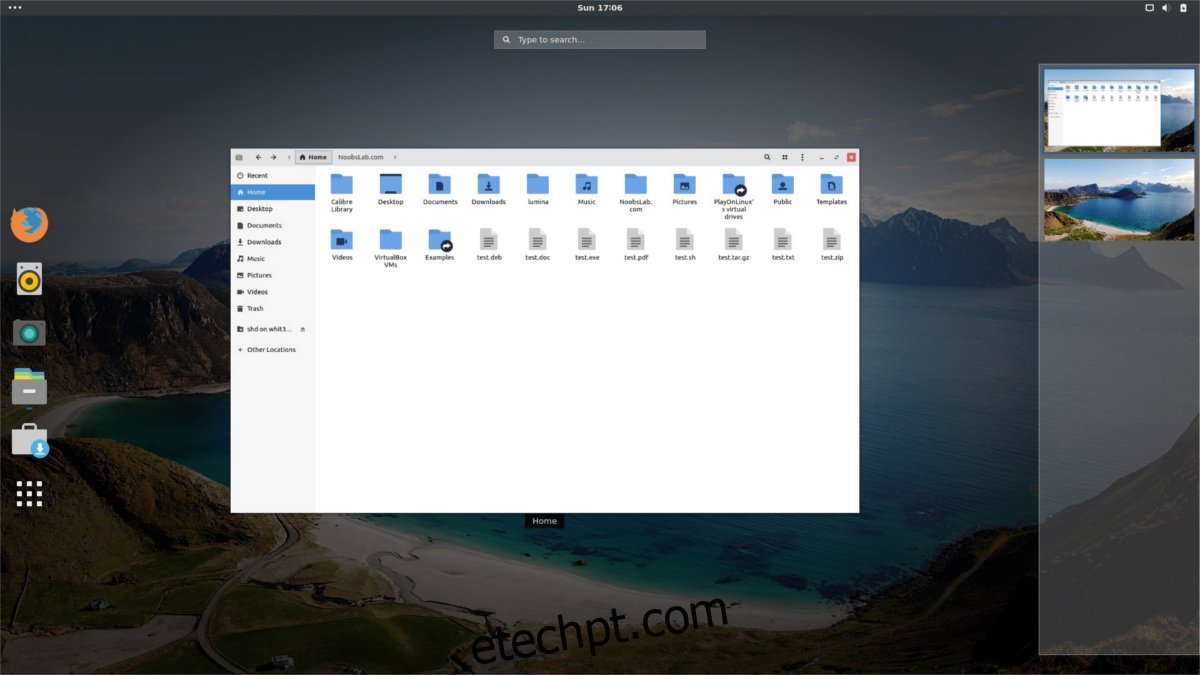
Usuários do Ubuntu que preferem instalar o Plano sem lidar com o Git têm uma opção: o PPA do Plano, disponibilizado pelo Noobslab. Para adicionar o PPA, abra o terminal e execute o seguinte comando:
Observação: parece que o PPA do tema Noobslab ainda não possui suporte para Ubuntu 18.04. Recomenda-se seguir as instruções da fonte caso você utilize esta versão.
sudo add-apt-repository ppa:noobslab/themes
Após adicionar o PPA do Noobslab, é fundamental atualizar as fontes de software do Ubuntu. Caso contrário, a instalação do tema poderá apresentar erros.
sudo apt update
Neste ponto, se a atualização indicar a existência de novas atualizações de software, instale-as através da ferramenta de atualização.
sudo apt upgrade -y
Com tudo atualizado, é seguro instalar o tema Plano.
sudo apt install plano-theme
Para desinstalar o Plano, utilize o comando apt remove.
sudo apt remove plano-theme
Instalação via repositório de usuários do Arch Linux
A instalação do Plano via AUR é um processo simples. Comece obtendo a versão mais recente da ferramenta Git utilizando o gerenciador de pacotes Pacman.
sudo pacman -S git
Com o Git instalado, utilize-o para baixar a versão mais recente do tema Plano GTK.
git clone https://aur.archlinux.org/gtk-theme-plano-git.git
Em seguida, utilize o comando CD para mudar o diretório de operação do terminal para a pasta recém-criada, gtk-theme-plano-git.
cd gtk-theme-plano-git
Dentro da pasta, execute o comando makepkg para gerar um novo pacote. Esteja atento a erros de dependência. Caso alguma delas falhe na instalação automática, você será responsável por instalá-las manualmente. Os arquivos de dependência estão listados em “Dependências” na página do Plano AUR.
makepkg -si
Utilizando o Plano em outros ambientes de desktop
Apesar do desenvolvedor indicar que o tema foi projetado especificamente para “Gnome Shell e XFCE4”, ele deve funcionar em todos os desktops modernos que suportam GTK (ou podem ler arquivos de tema XFCE4). Isso significa que o tema Plano deve ser uma opção disponível em Cinnamon, Mate, Gnome Shell, Budgie, Unity 7 e até LXDE. É importante destacar que o pacote também inclui um tema Openbox, permitindo que usuários deste gerenciador de janelas também possam utilizá-lo.
Se você não sabe como aplicar um tema ao seu ambiente de desktop, consulte nossos guias de personalização detalhados para os principais ambientes de desktop GTK+ Linux abaixo.